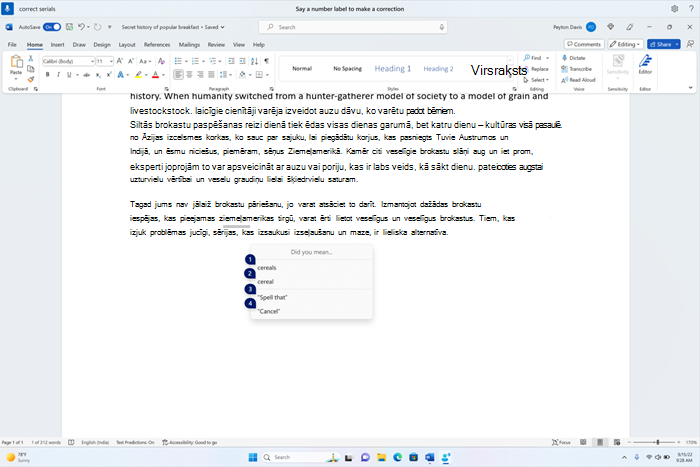Šis raksts ir paredzēts personām, kuras vēlas vadīt savu datoru un autorēt tekstu, izmantojot savu balsi ar Windows. Šis raksts ir daļa no Windows pieejamības rīku satura kopas, kurā varat atrast papildinformāciju par Windows pieejamības funkcijām. Lai saņemtu vispārīgu palīdzību, apmeklējiet Microsoft atbalsta sākumlapu.
Balss piekļuve var pieļaut kļūdas, atpazīstot lietotāju diktēto tekstu. Var gadīties tādiem vārdiem kā "citēts, redzīgs" un "sinhronizācija". Varat izmantot koriģēšanas komandas, lai labotu šādus vārdus ar balss piekļuvi.
Balss piekļuve programmā Windows 11 ir līdzeklis, kas ļauj ikvienam kontrolēt savu datoru un autorēt tekstu, izmantojot savu balsi. Piemēram, varat atvērt un pārslēgties starp programmām, pārlūkot tīmekli, kā arī lasīt un rediģēt e-pastu, izmantojot balsi. Papildinformāciju skatiet sadaļā Balss piekļuves izmantošana, lai vadītu datoru un autorētu tekstu ar balsi.
Balss piekļuve ir pieejama Windows 11 versijā 22H2 un jaunākās versijās. Lai iegūtu papildinformāciju par Windows 11 22H2 jaunajiem līdzekļiem un to, kā iegūt atjauninājumu, skatiet sadaļu Jaunumi jaunākajos Windows atjauninājumos. Vai nezināt, kura Windows versija jums ir? Skatiet: Atrast Windows versiju.
Labošanas komandu izmantošana
Koriģēšanas komandas var izmantot kļūdu izlabošanai, izmantojot balss piekļuvi.
-
Lai labotu konkrētu tekstu vai pēdējo diktēto tekstu, sakiet "Correct <text>" (Labot šo) vai "Correct that" (Labot šo). Balss piekļuve atver koriģēšanas logu ar sarakstu ar alternatīvā teksta ieteikumiem, kas apzīmēti ar skaitļiem.
-
Lai atlasītu jebkuru alternatīvā teksta ieteikumu no saraksta, sakiet "Click <number>" (Noklikšķiniet uz alternatīva teksta>). Lodziņā atlasītais sākotnējais teksts tiks aizstāts ar šo alternatīvo tekstu.
-
Lai diktētu pareizo teksta pareizrakstību, sakiet "Spell that" (Pareizrakstības pārbaude) vai "Click <number>" (Uzsāciet teksta numerāciju), kas saistīta ar opciju "Pareizrakstības pārbaude", kas ir sarakstā.
Piezīme.: Lai iegūtu papildinformāciju par komandas "Izrunāt" komandu "Izrunāt nestandarta vārdus", skatiet sadaļu Diktēt tekstu ar balsi.
Piemērs:
-
Lai labotu vārdu "sērijas", varat pateikt "Correct serials" (Labot sērijas numurus) vai "Select previous word" (Atlasīt iepriekšējo vārdu). Pēc tam sakiet "Labot".
-
Tiks parādīts alternatīvu ieteikumu saraksts ar ciparu etiķetēm. Varat pateikt "Click 1" (Noklikšķiniet uz 1) vai "1", lai atlasītu "ā tor".
|
Darbība |
Komanda |
|---|---|
|
Noteikta tekstlodziņa teksta koriģēšana |
"Correct <text>" |
|
Atlasītā teksta vai pēdējā diktēta teksta labošana |
"Labot šo" |
Skatiet arī
Tehniskais atbalsts klientiem ar funkcionāliem traucējumiem
Microsoft vēlas nodrošināt vislabāko iespējamo pieredzi visiem mūsu klientiem. Ja jums ir kādi funkcionālie traucējumi vai ir jautājumi par pieejamību, sazinieties ar Microsoft palīdzības dienestu saistībā ar funkcionāliem traucējumiem, lai saņemtu tehnisko palīdzību. Palīdzības dienesta saistībā ar funkcionāliem traucējumiem atbalsta komanda ir apmācīti daudzu populāru palīdzības tehnoloģiju lietošanā un var piedāvāt palīdzību angļu, spāņu, vācu un amerikāņu zīmju valodā. Lūdzu, apmeklējiet Microsoft palīdzības dienesta saistībā ar funkcionāliem traucējumiem vietni, lai uzzinātu kontaktinformāciju savā reģionā.
Ja esat lietotājs valsts iestādē, komercsektorā vai uzņēmumā, lūdzu, sazinieties ar palīdzības dienestu uzņēmumiem saistībā ar funkcionāliem traucējumiem.